Excel表格中数值显示不出来怎么办 解决Excel表格中数值显示不出来的方法
时间:2017-07-04 来源:互联网 浏览量:
今天给大家带来Excel表格中数值显示不出来怎么办,解决Excel表格中数值显示不出来的方法,让您轻松解决问题。
工作中,经常会遇到表格中数据显示不完整,或者####,其实简单几步设置一下就好了具体方法如下:
1表格中,准考证号,身份证号等,经常会显示不完整,影响工作。
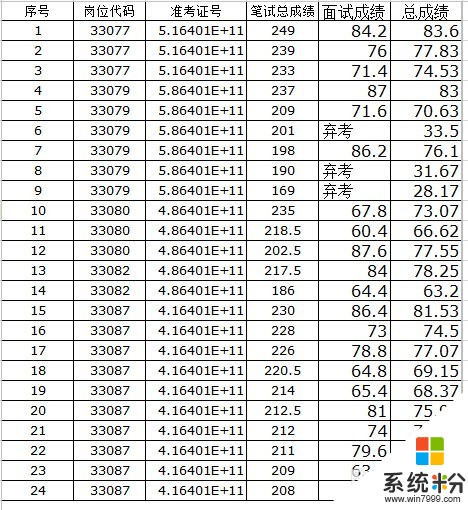 2
2
选中准考证号这一列,右键,弹出对话框选择“设置单元格格式”
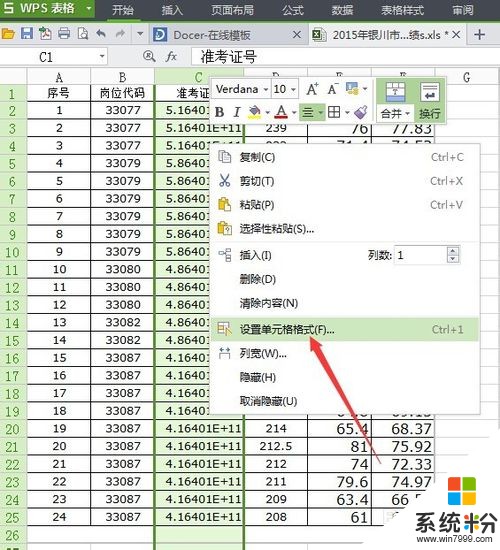 3
3
点击“数字”选择“数值”把小数位位数选为“0”
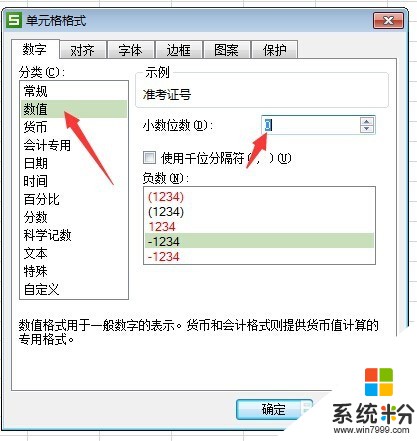 4
4
准考证号完全出来了。但是表格并不美观,各种对齐方式同时存在。可以在开始工具栏中对齐方式选择“水平居中”对齐
 5
5
美观又完整的表格呈现眼前。
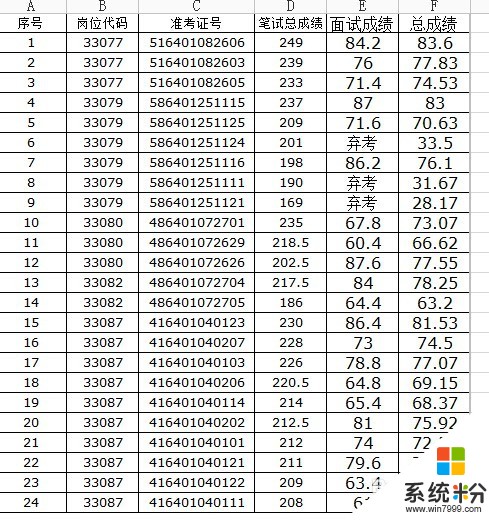
以上就是Excel表格中数值显示不出来怎么办,解决Excel表格中数值显示不出来的方法教程,希望本文中能帮您解决问题。
我要分享:
相关教程
- ·excel图表零值不显示 EXCEL图表数据标签不显示
- ·excel表格数值怎样取万位整数 excel表格数值取万位整数的方法
- ·excel字体显示不全 Excel表格中文字显示不全的解决方法
- ·excel表格颜色区分 如何在Excel中对不同的数据区域进行颜色分组显示
- ·在EXCEL工作表中不连续的数据怎样求平均值? 在EXCEL工作表中不连续的数据求平均值的方法?
- ·Excel插入分页符后不显示怎么办|Excel分页符显示不出来的解决方法
- ·戴尔笔记本怎么设置启动项 Dell电脑如何在Bios中设置启动项
- ·xls日期格式修改 Excel表格中日期格式修改教程
- ·苹果13电源键怎么设置关机 苹果13电源键关机步骤
- ·word表格内自动换行 Word文档表格单元格自动换行设置方法
电脑软件热门教程
- 1 怎么让电脑桌面图标自动排序 如何设置电脑桌面图标自动排序
- 2 win8电脑点了关机键,但是系统又自动重启怎么办?
- 3 怎样辨别正版苹果手机与高仿精仿苹果手机 辨别正版苹果手机与高仿精仿苹果手机的方法
- 4怎样可以快速删除微信好友 如何快速批量删除微信好友的技巧
- 5如何查看电脑的上网记录 查看电脑的上网记录的方法有哪些
- 6联通取消流量套餐的方法 联通如何取消流量套餐
- 7电脑键盘打字打不出来 电脑键盘失灵不能输入字
- 8出现“Windows无法停用通用卷设备”怎么解决? 出现“Windows无法停用通用卷设备”解决的方法?
- 9Windows7操作系统网络受限怎么解决? Windows7操作系统网络受限怎么处理?
- 10戴尔平板连接蓝牙耳机方法 戴尔平板怎么连接蓝牙耳机
